Як перетворити таблицю перехресних таблиць (двовимірну таблицю) у список у Excel?
Чи знаєте ви, як перетворити перехресну таблицю (двовимірну таблицю) у таблицю списків (одновимірну таблицю) у Microsoft Excel? З деяких причин вам може знадобитися перетворити таблицю (із заголовками рядків і заголовків стовпців) у плоский список у програмі Excel. Наступні прийоми можуть допомогти вам легко і швидко перетворити перехресну таблицю в плоский список:
- Перетворити перехресну таблицю в список у Excel за допомогою VBA
- Перетворіть перехресну таблицю на список у Excel за допомогою Kutools для Excel
Припустимо, у вас є перехресна таблиця і вам потрібно перетворити її у список наступним чином.
 |
|
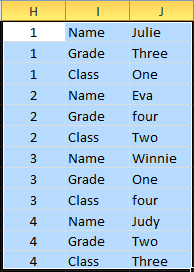 |
| Перехресна таблиця (із заголовками рядків та заголовками стовпців) | Таблиця списків (одновимірна таблиця) |
 Перетворити перехресну таблицю в список у Excel за допомогою VBA
Перетворити перехресну таблицю в список у Excel за допомогою VBA
Наступний макрос VBA може допомогти вам швидко перетворити всі перехресні таблиці на активному аркуші в плоскі списки.
Крок 1: утримуйте клавішу інший + F11 клавіші в Excel, і це відкриває вікно Microsoft Visual Basic for Applications.
Крок 2: клацніть Insert > Модуліта вставте наступний макрос у вікно модуля.
VBA про перенесення таблиці перехресних таблиць до списку:
Sub ConvertTableToList ()
Const TEST_COLUMN як рядок = "A"
Тьмяна я, як довго, j Довго
Яскравий iLastRow як довго
Помірно iLastCol як довго
Application.ScreenUpdating = Невірний
За допомогою ActiveSheet
iLastRow = .Cells (.Rows.Count, TEST_COLUMN) .End (xlUp) .Row
Для i = iLastRow до 2 кроку -1
iLastCol = .Cells (i, .Columns.Count) .End (xlToLeft) .Column
Для j = iLastCol До 3 кроку -1
. Рядки (i + 1). Вставити
.Cells (i + 1, 2) .Value = .Cells (i, j) .Value
. Клітини (i, j). Значення = ""
Наступний j
Далі я
. Рядки (1). Видалити
Кінець з
Application.ScreenUpdating = True
End Sub
Крок 3: натисніть кнопку F5 ключ для запуску цього макросу.
Тоді ви побачите перетворений список, що відображається як наступний знімок екрана:
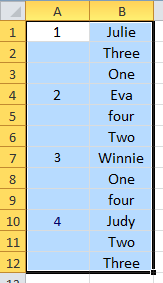
Примітка:
1. Цей макрос VBA втрачає деякі дані вихідної таблиці, такі як заголовки та інші. У цьому випадку заголовки (Ім'я, Оцінка та Клас) втрачаються.
2. Ви можете змінити As String = "A", щоб задовольнити ваші потреби. Наприклад, якщо таблиця перехресних даних вказана у стовпці E, замість цього слід ввести "E" з "A".
3. І якщо на аркуші є інші дані, іноді дані у списку будуть неправильними після перетворення перехресної таблиці.
 Перетворіть перехресні таблиці на списки в Excel за допомогою Kutools для Excel
Перетворіть перехресні таблиці на списки в Excel за допомогою Kutools для Excel
Якщо у вас є Kutools для Excel встановлений, ви можете використовувати його Транспонуйте розміри таблиці інструмент для швидкого перетворення перехресних таблиць у плоский список.
Kutools для Excel включає більше 300 зручних інструментів Excel. Безкоштовно спробувати без обмежень протягом 30 днів. Отримати зараз.
Крок 1: Виберіть таблицю, яку ви перетворите в список.
Крок 2: натисніть кнопку Кутулс >Змінювати > Переміщення розміру таблиці. Дивіться наступний знімок екрана:

Крок 3: У діалоговому вікні Транспонування розмірів таблиці встановіть прапорець Перехресна таблиця для переліку і виберіть Діапазон результатів натиснувши  кнопки.
кнопки.
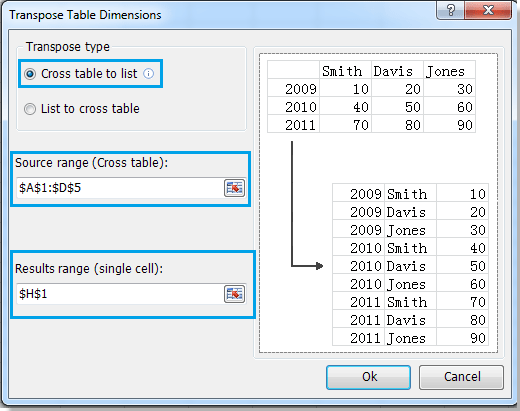
Крок 4: клацніть OK кнопки.
Тоді ви побачите, як оригінальна таблиця перетворена в плоский список, як показано на наступному знімку екрана:
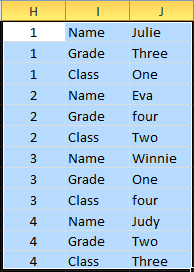
Транспонуйте розміри таблиці також може перетворити список у таблицю перехресних таблиць. Для отримання додаткової інформації, будь ласка, перейдіть на Транспонуйте розміри таблиці.
Відносні статті:
Найкращі інструменти продуктивності офісу
Покращуйте свої навички Excel за допомогою Kutools для Excel і відчуйте ефективність, як ніколи раніше. Kutools для Excel пропонує понад 300 додаткових функцій для підвищення продуктивності та економії часу. Натисніть тут, щоб отримати функцію, яка вам найбільше потрібна...

Вкладка Office Передає інтерфейс із вкладками в Office і значно полегшує вашу роботу
- Увімкніть редагування та читання на вкладках у Word, Excel, PowerPoint, Publisher, Access, Visio та Project.
- Відкривайте та створюйте кілька документів на нових вкладках того самого вікна, а не в нових вікнах.
- Збільшує вашу продуктивність на 50% та зменшує сотні клацань миші для вас щодня!


